
Wollen Sie Ton zu einem Video hinzufügen? Ein richtiger Audio-Track kann ein Video definitiv verbessern. Deswegen zeigen wir Ihnen, wie Sie Audio zu Videos hinzufügen können. Sehen Sie sich dazu einfach die folgenden Programme und Methoden an.
Wie man Audio auf Video hinzufügt
ApowerEdit
ApowerEdit ist sehr gut für die Videobearbeitung. Die Software ermöglicht es Ihnen, Ihre eigenen professionellen Videos in vielerlei Hinsicht zu erstellen, wie zum Beispiel Trimmen, Schneiden, Teilen, Hinzufügen von Untertiteln und natürlich das Hinzufügen von Tonspuren. So können Sie das Audio von ApowerEdit sofort in ein Video einfügen.
- Downloaden und installieren Sie ApowerEdit.
- Starten Sie das Tool und klicken Sie auf “Importieren”, um die Video- und Audiodateien einzugeben.
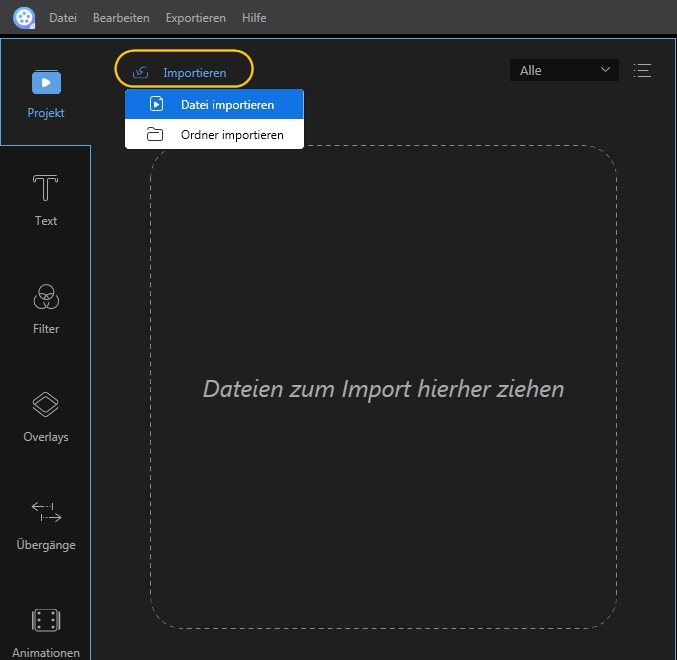
- Um einen Soundtrack zu einem Video hinzuzufügen, wählen Sie die Video- oder Audiodatei und halten Sie Ihre Maus gedrückt → ziehen Sie sie wie unten gezeigt auf die Timeline-Spur:
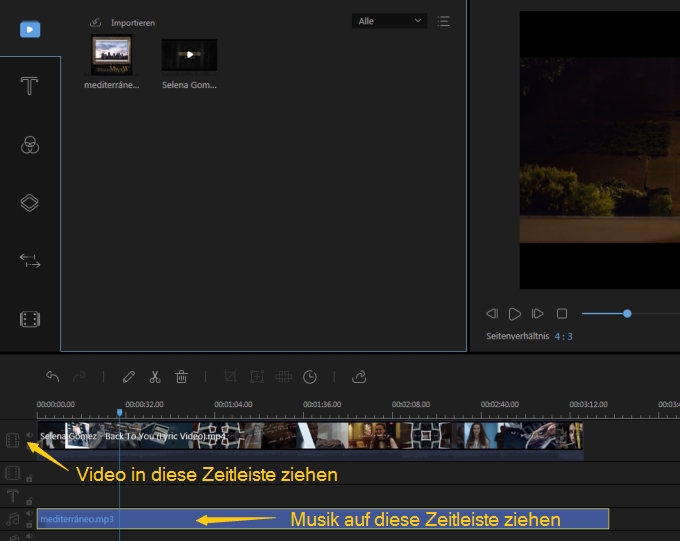
- Setzen Sie den Mauszeiger auf den Rand der gesamten Tonspur, bis der Pfeil “links und rechts” angezeigt wird. Ziehen Sie die Länge und ändern Sie die Länge. Oder Sie können die Tonspur auswählen und sie als Ganzes verschieben, um ihren Platz zu verschieben.
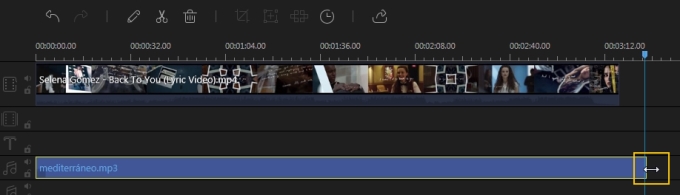
- Sobald das Hinzufügen von Audio abgeschlossen ist, klicken Sie auf “Exportieren” im Menü oben links und wählen Sie “Video exportieren”.
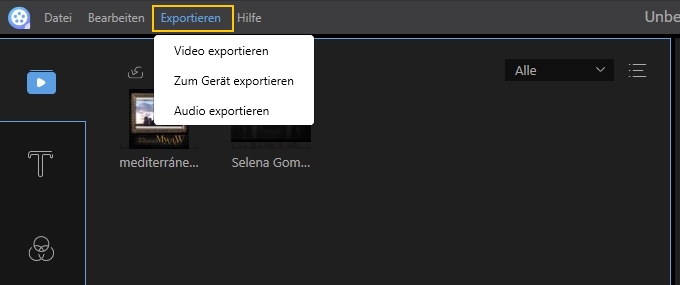
- Jetzt können Sie die Ausgabeeinstellungen weiter anpassen, z. B. das Format von Video oder Audio, Gerätetyp, Dateiname, Speicherort usw. Klicken Sie schließlich auf “Exportieren”, um den letzten Schritt abzuschließen.
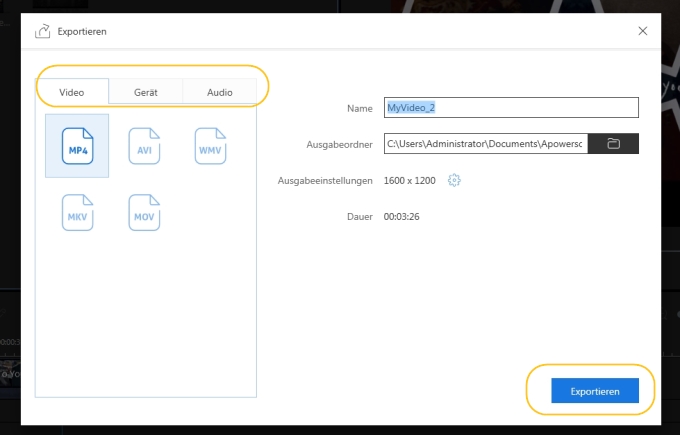
AddAudiotoVideo
Dieses Tool ist eine völlig kostenlose und Online-Video-Audio-Fusion. Es ist nicht notwendig die Desktopversion zu diesem Programm herunterzuladen. AddAudioToVideo verfügt nicht über alle Dienste, die Ihnen beim Bearbeiten des Videos helfen, mit Ausnahme des Hinzufügens von Audio zu Video. Hier zeigen wir Ihnen wie einfach und schnell das Programm zu nutzen ist.
- Gehen Sie auf die offizielle Website von AddAudioToVideo.
- Klicken Sie auf die beiden unten angezeigten “Durchsuchen” und wählen Sie Ihre Video- und Audiodatei separat aus → Tippen Sie auf “Upload”.
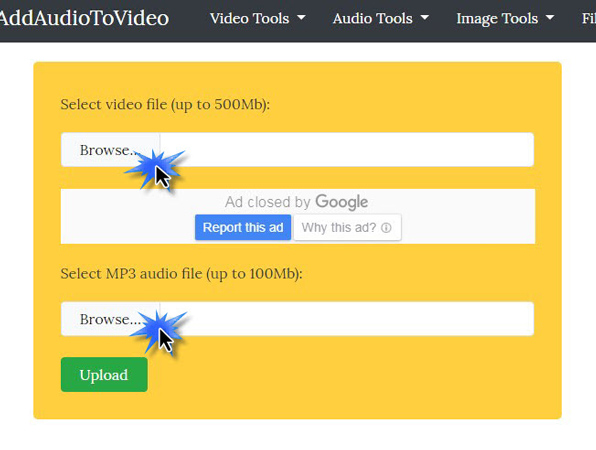
- Warten Sie einige Minuten, bis der Vorgang abgeschlossen ist. Klicken Sie dann auf “Datei herunterladen”, um das zusammengeführte Video zu erhalten. Erledigt!
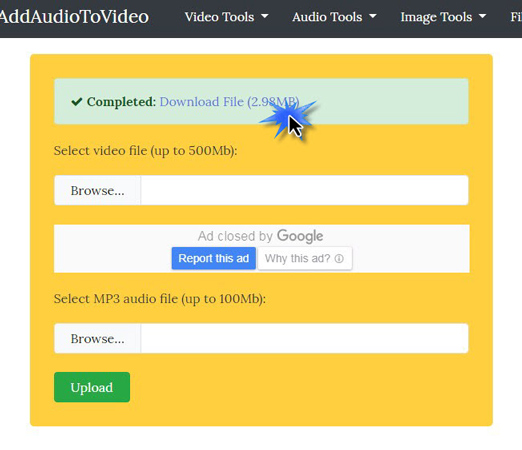
ApowerREC – Hinzufügen eins Soundtrack zum Video während der Bildschirmaufnahme
ApowerREC ist ein professioneller Bildschirmrecorder, der Ihnen helfen kann, alle Desktop Aktivitäten, Gameplay, Web-Meetings und weiteres aufzuzeichnen. Dieses Programm ist mit Windows, Mac, Android und iOS kompatibel und ermöglicht es Ihnen, sowohl System-Sound und Mikrofon gleichzeitig aufzunehmen. Daher wäre das Hinzufügen von Audio zu Ihrem Video während der Bildschirmaufnahme viel einfacher.
- Downloaden und installieren Sie ApowerREC.
- Starten Sie die Software. Als nächstes klicken Sie auf das Sound-Symbol und wählen den Systemsound, das Mikrofon oder beides zum aufnehmen. Dann drücken Sie die rote Taste “REC” um die Aufnahme zu beginnen.
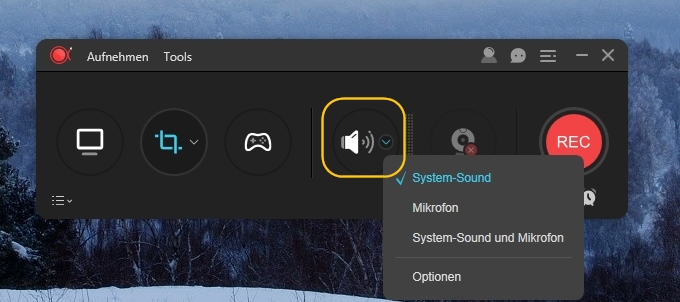
- Darüber hinaus verfügt dieser Bildschirmrecorder über eine vollständige Aufnahmeeinstellung, z. B. Vollbild-Aufnahmemodus, benutzerdefinierter Aufnahmebereich, PC-Bildschirm und Webcam-Aufnahmemodus, Aufgabenplaner und vieles weitere.
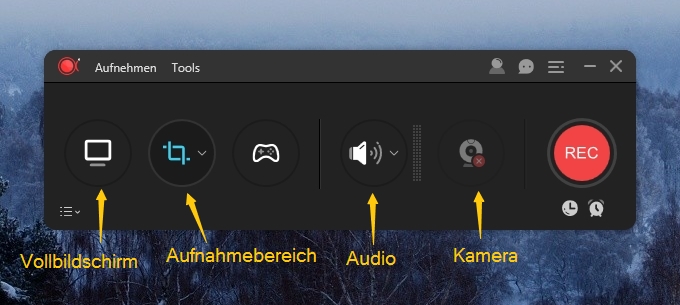
Fazit
Mit den drei oben genannten Tools wird das Zusammenführen von Musik und Video oder das Hinzufügen anderer Soundtracks zum Video kein Problem mehr sein. Wenn Sie oftmals Audio zu einem Video hinzufügen müssen, ist ApowerEdit eine gute Wahl. Wenn Sie nur Audio hinzufügen möchten, wäre das zweite Werkzeug viel einfacher und schneller. Das dritte Tool hingegen, ist für Leute geeignet, die System-Sound und Mikrofon während der Bildschirmaufnahme hinzufügen müssen.
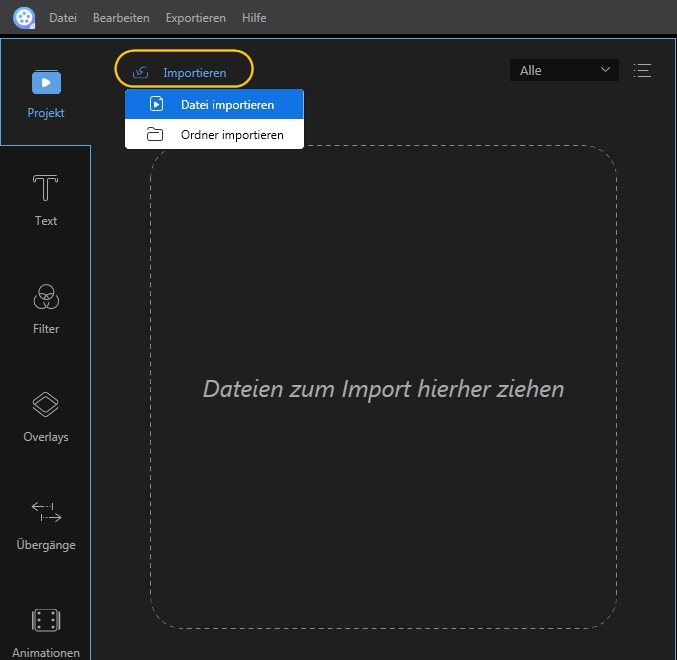
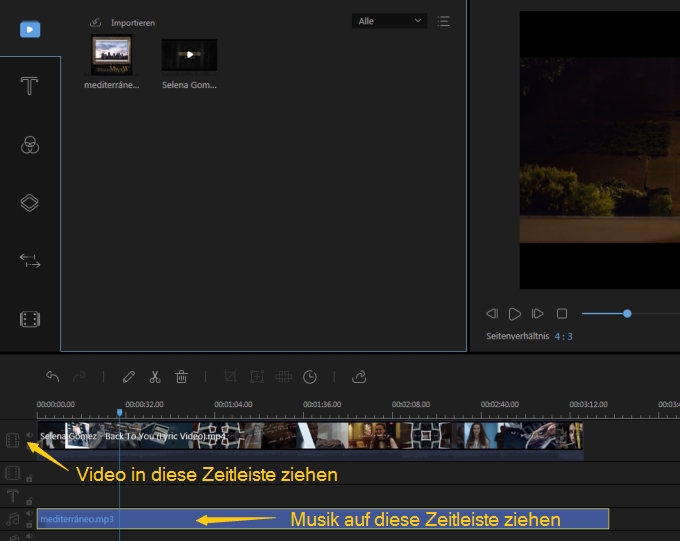
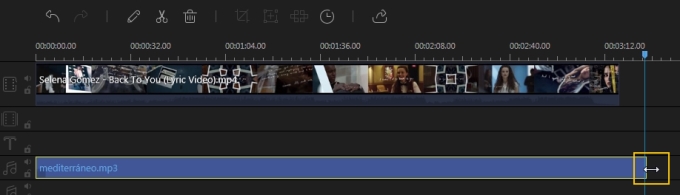
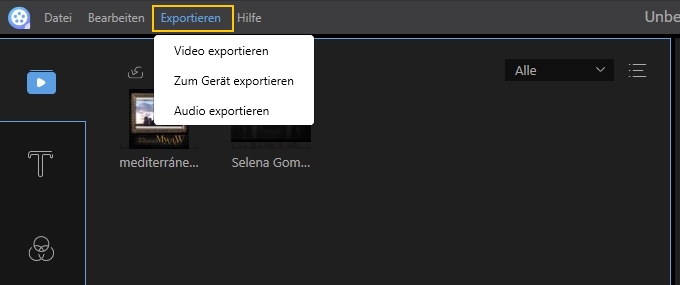
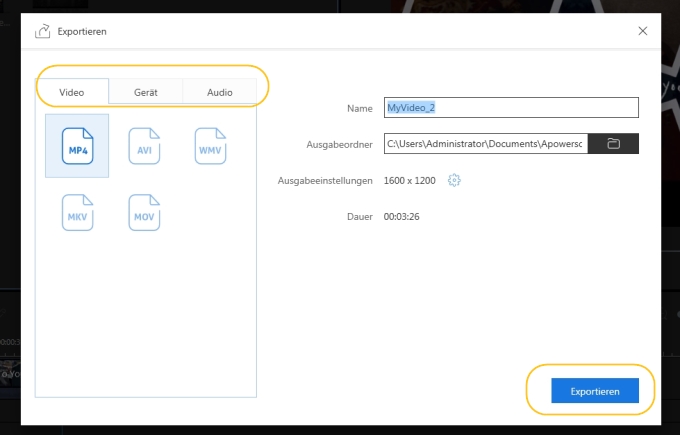
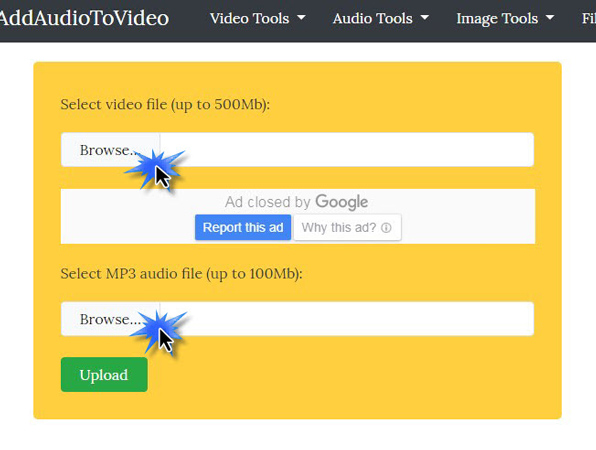
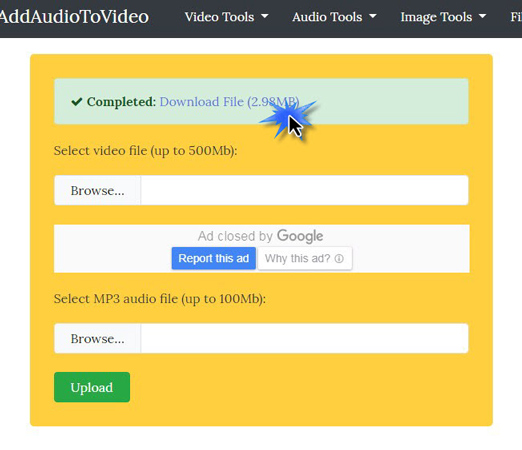
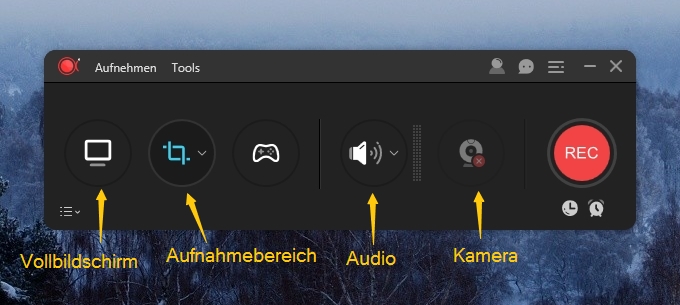
Kommentar hinterlassen 0 Kommentare